6 načina zamjene točke zarezom u programu Microsoft Excel
Mnogi korisnici Excel programa suočeni su s problemom zamjene bodova zarezima u tablici. To je najčešće zbog činjenice da je u zemljama engleskog govornog područja uobičajeno odvojiti decimalne frakcije od cijelog broja po točki, a zarez je zarez. Najgore od svega, brojevi s točkom ne percipiraju se u verzijama programa Excel u ruskom jeziku, kao numerički oblik. Stoga je taj smjer zamjene toliko važan. Razmotrimo kako promijeniti točke na zarezima u programu Microsoft Excel na različite načine.
sadržaj
Metode za promjenu točke u zarez
Postoji nekoliko dokazanih načina da promijenite točku u zarez u Excel programu. Neki od njih su potpuno riješeni pomoću funkcionalnosti ove aplikacije, a drugi zahtijevaju upotrebu programa treće strane.
Način 1: Pronađite i zamijenite alat
Najlakši način zamjene bodova zarezima je da iskoristite mogućnosti koje nudi alat Find and Replace . Ali, i s njom morate biti oprezni. Naposljetku, ako ga upotrijebite na pogrešan način, sve točke na listi bit će zamijenjene, čak i na mjestima gdje su stvarno potrebni, na primjer, u datumima. Stoga je potrebno pažljivo koristiti ovu metodu.
- Na kartici "Početna" u grupi "Uredi" na vrpci kliknite gumb "Pronađi i istaknite" . Na izborniku koji će se pojaviti kliknite "Zamijeni" .
- Otvorit će se prozor Pronađi i zamijeni . U polje "Pronađi" umetnite točku (.). U polju "Zamijeni" - zarez znak (,). Kliknite gumb "Opcije" .
- Dostupne su dodatne opcije pretraživanja i zamjene. Nasuprot parametru "Zamijeni s ..." kliknite gumb "Format" .
- Otvori se prozor u kojemu možemo odmah postaviti format ćelije koji se mijenja, bez obzira na to kakav je bio prije. U našem slučaju, glavna stvar je postaviti numerički format podataka. Na kartici "Broj", među skupovima numeričkih formata, odaberite stavku "Numerički" . Kliknite gumb "OK" .
- Nakon što se vratimo u prozor "Pronađi i zamijeni" , odaberite cijeli raspon ćelija na listu, gdje ćete morati zamijeniti točku zarezom. To je vrlo važno jer ako ne odaberete raspon, zamjena će se dogoditi tijekom cijelog listova, što nije uvijek neophodno. Zatim kliknite gumb "Zamijeni sve" .
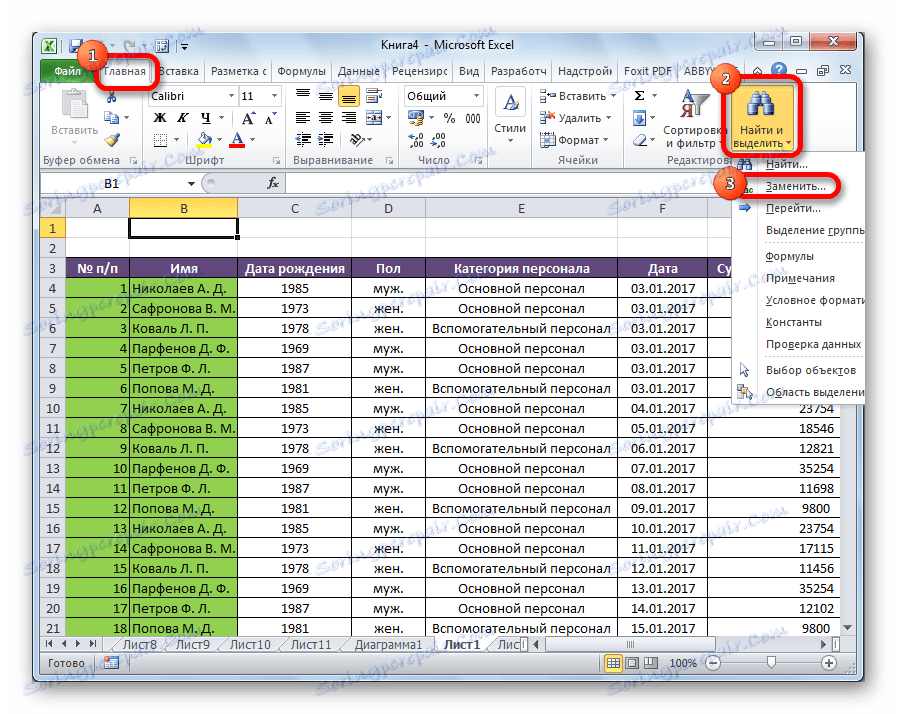
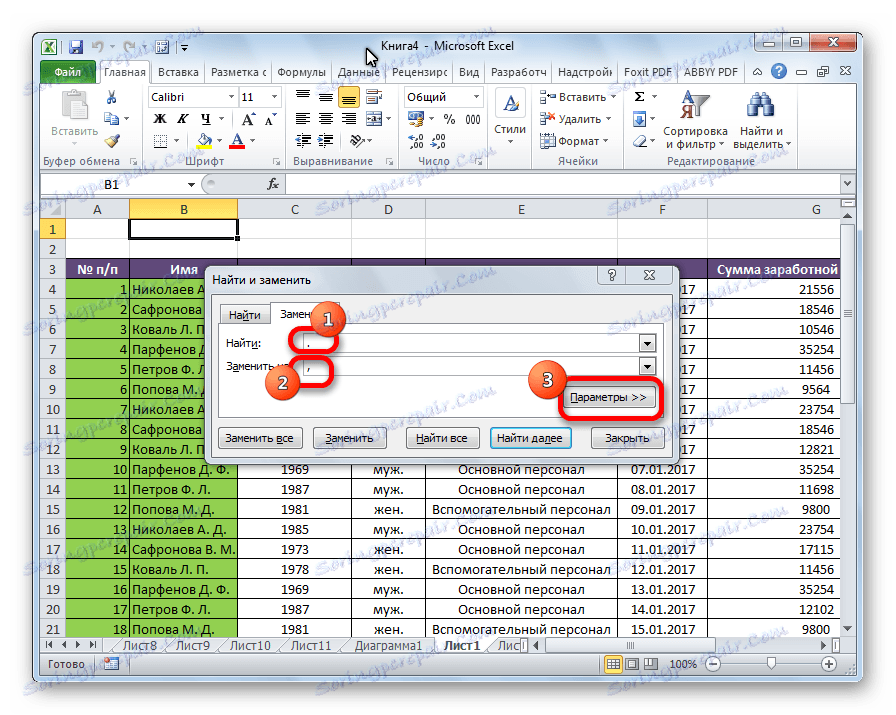

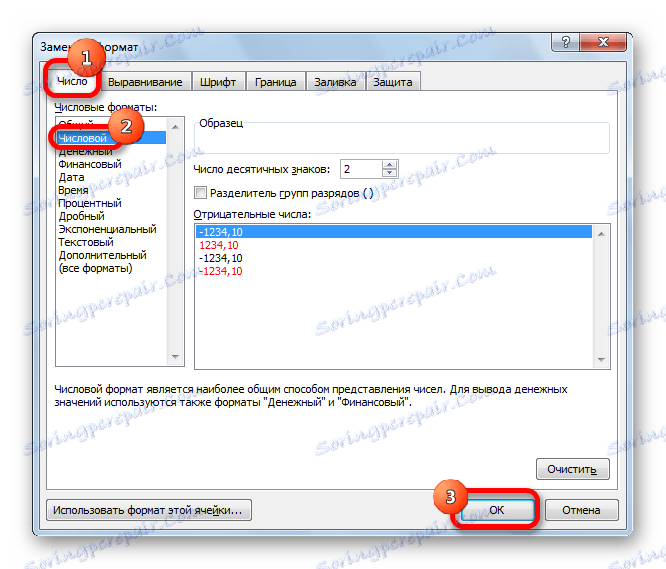
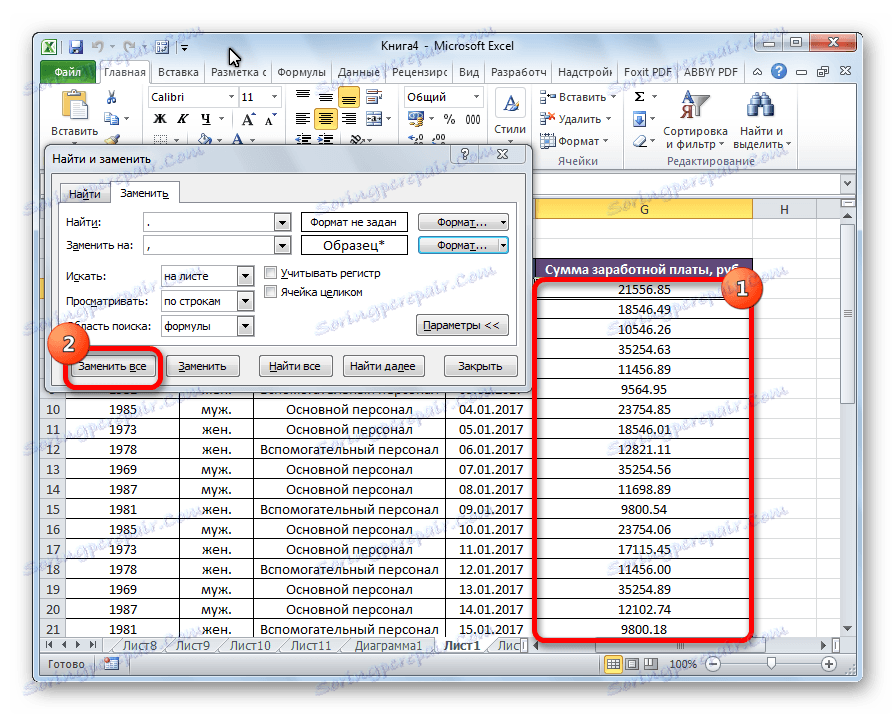
Kao što možete vidjeti, zamjena je bila uspješna.
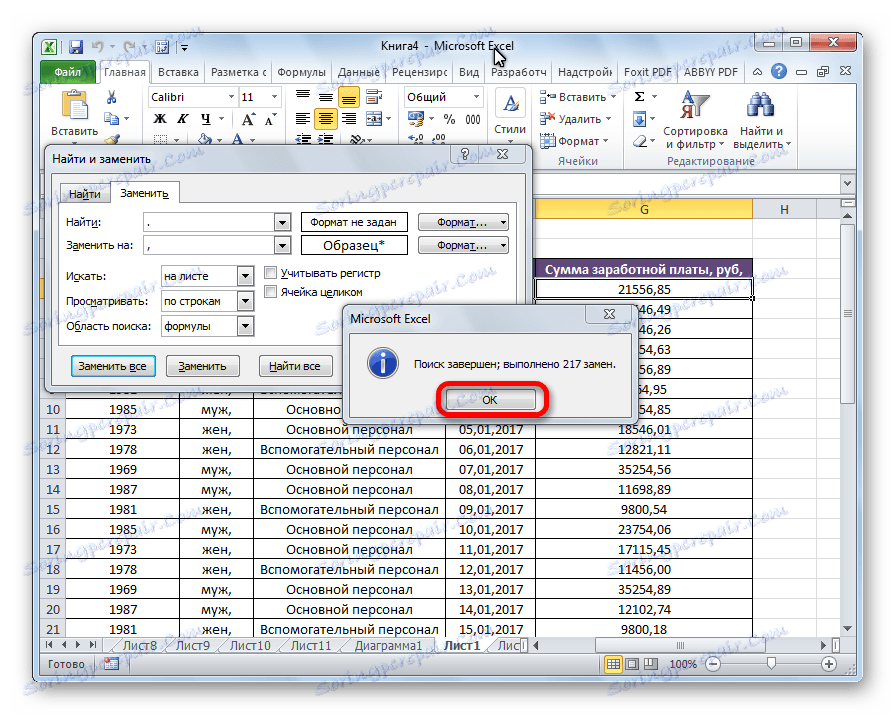
Pouka: zamjena karata u programu Excel
2. način: upotrijebite funkciju SUBMIT
Druga mogućnost zamjene točke s zarezom jest korištenje funkcije SUBSTITUTE. Međutim, kada koristite ovu funkciju, zamjena nije u izvornim ćelijama, već se prikazuje u zasebnom stupcu.
- Odaberite ćeliju koja će postati prvi stupac u stupcu za prikaz promijenjenih podataka. Kliknite gumb "Umetni funkciju" koji se nalazi lijevo od mjesta funkcijske linije.
- Pokreće se Čarobnjak za funkcije. Na popisu koji se prikazuje u otvorenom prozoru tražimo funkciju SUBSTITUTE . Odaberite ga i kliknite gumb "U redu" .
- Aktivira se prozor funkcija argumenata. U polju "Tekst" morate unijeti koordinate prve ćelije stupca, gdje se nalaze brojevi s točkama. To se može učiniti jednostavno odabirom ove ćelije na listu s mišem. U polju "Star_text" unesite razdoblje (.). U polju "New_text" stavili smo zarez (,). Ne morate ispuniti Entry_Number . Sama funkcija će imati ovaj obrazac: "= SUBSTRATE (adresa stanice;". ";", ") . Kliknite gumb "OK" .
- Kao što možete vidjeti, u novoj ćeliji broj već ima zarez, umjesto razdoblja. Sada moramo napraviti sličnu operaciju za sve ostale ćelije u stupcu. Naravno, ne morate unijeti funkciju za svaki broj, postoji mnogo brži način za izvršavanje konverzije. Okrećemo se desnoj donjoj strani ćelije, koja sadrži pretvorene podatke. Prikazuje se ručka za punjenje. Držite lijevu tipku miša, povucite je na donju granicu područja koja sadrži podatke koje treba pretvoriti.
- Sad moramo dodijeliti format broja u stanice. Odaberite cijelo područje konvertiranih podataka. Na vrpci na kartici "Početna" tražimo alatni okvir "Broj" . Na padajućem popisu promijenite format na numerički.
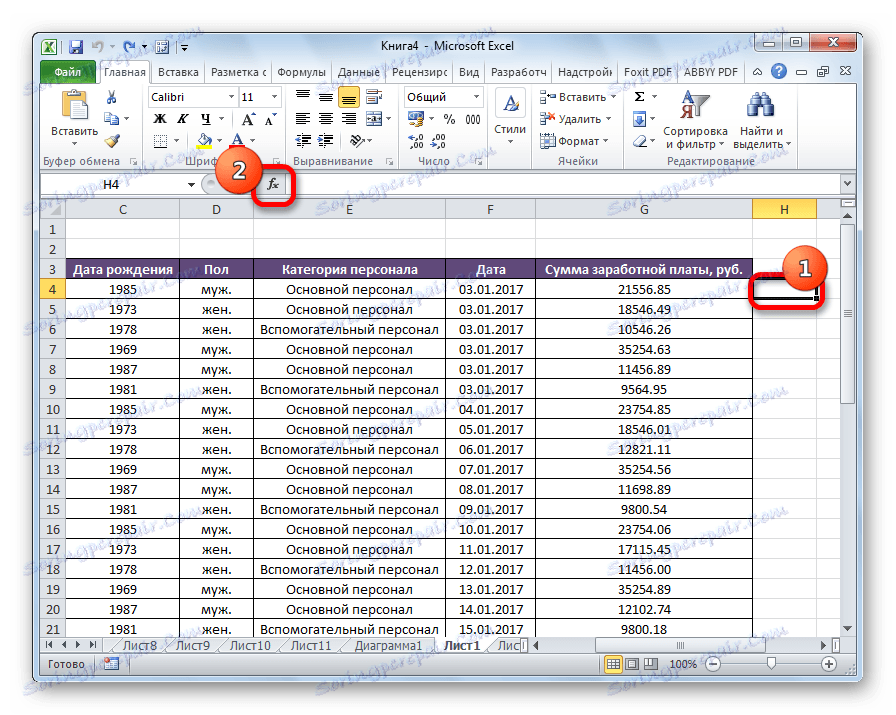
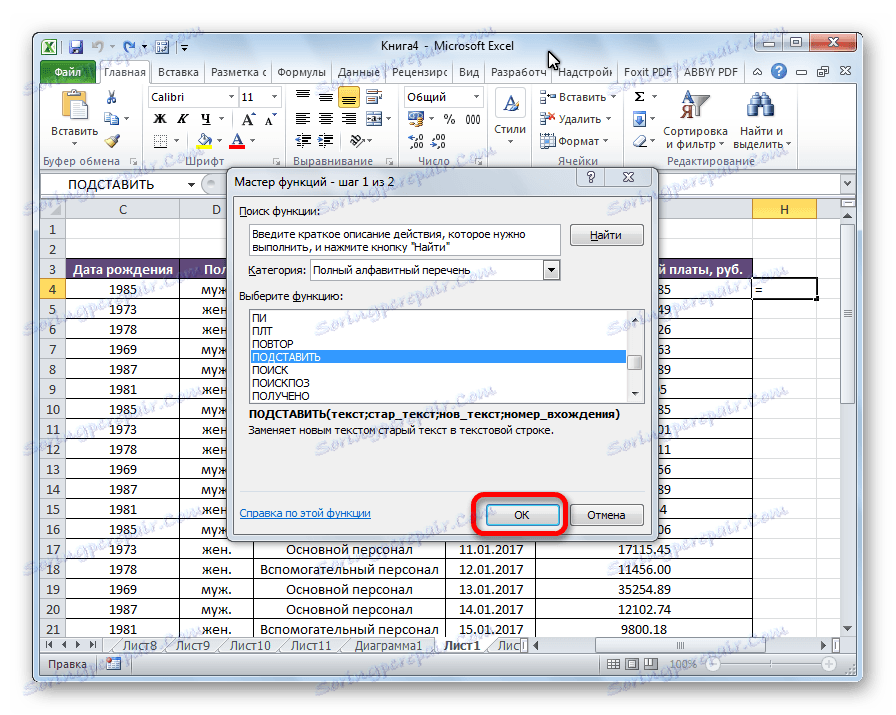
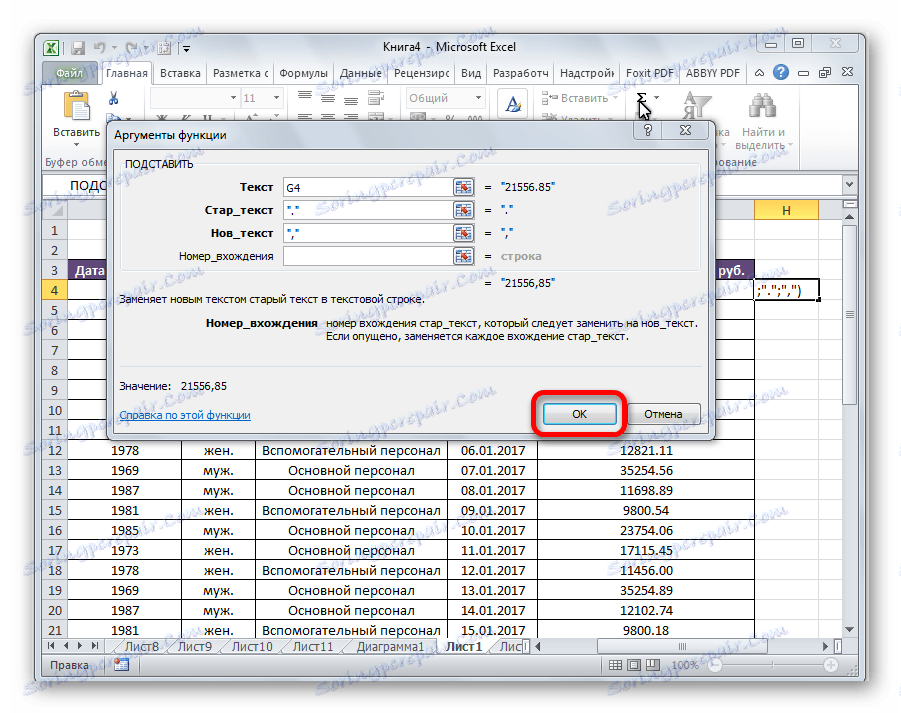
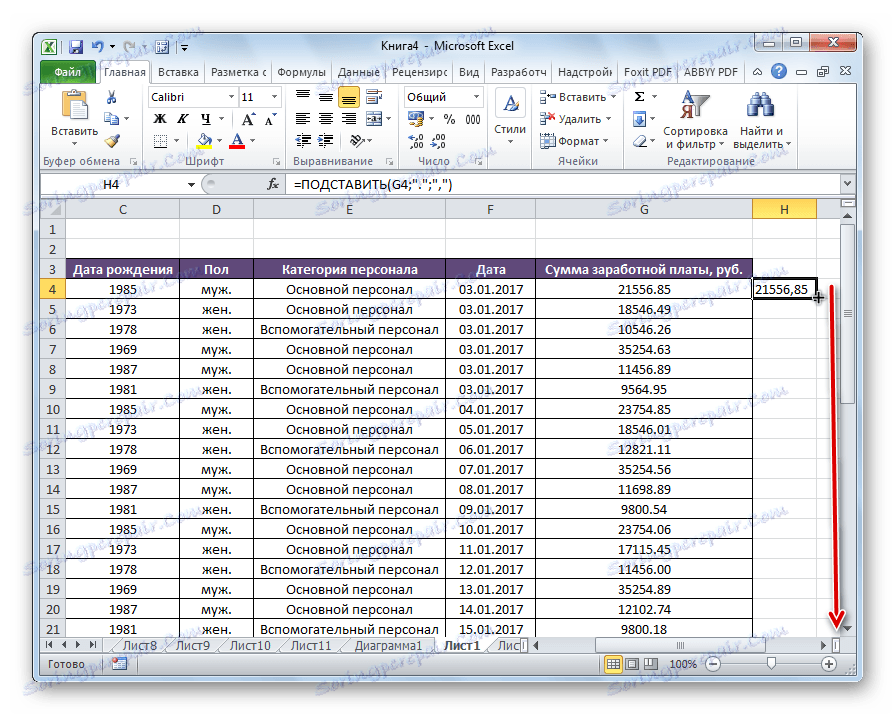
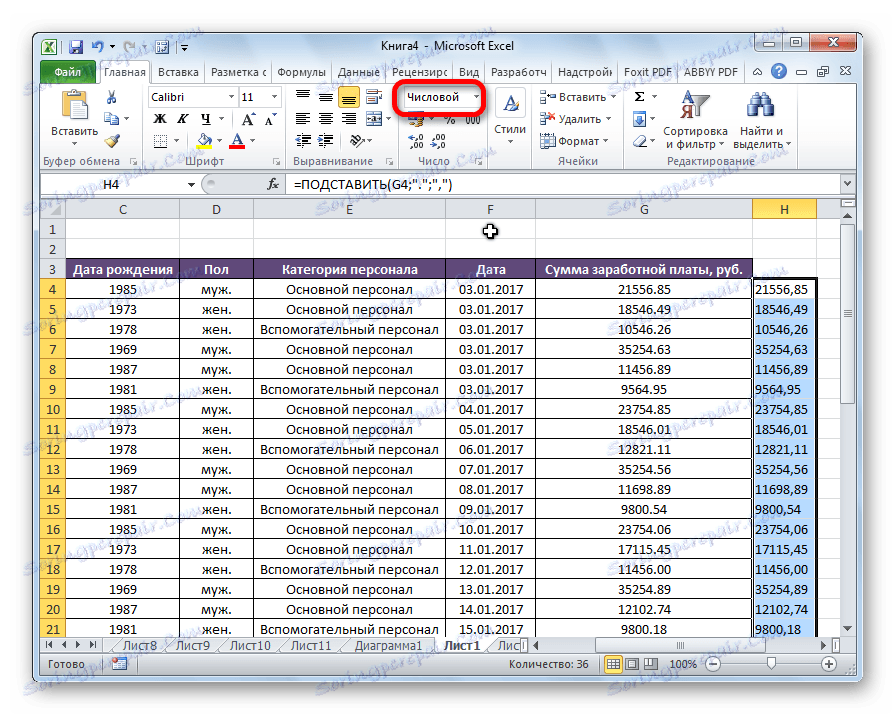
Time se dovršava transformacija podataka.
3. metoda: primijenite makronaredbu
Također možete zamijeniti točku zarezom u programu Excel s makronaredbom.
- Prije svega, trebate Omogući makronaredbe i karticu "Razvojni programer" , ako ih nemate.
- Idite na karticu "Razvojni programer" .
- Kliknite gumb "Visual Basic" .
- U otvorenom prozoru urednika unosimo sljedeći kod:
Sub Макрос_замены_точки_на_запятую()
Selection.Replace What:=".", Replacement:=","
End SubZatvorite urednik.
- Odaberite područje ćelija na listu koje želite pretvoriti. Na kartici "Developer" kliknite gumb "Makronaredbe" .
- Otvoreni prozor sadrži popis makronaredbi. Odaberite s popisa "Makro zamjena zareza na točkama" . Kliknite gumb "Pokreni" .
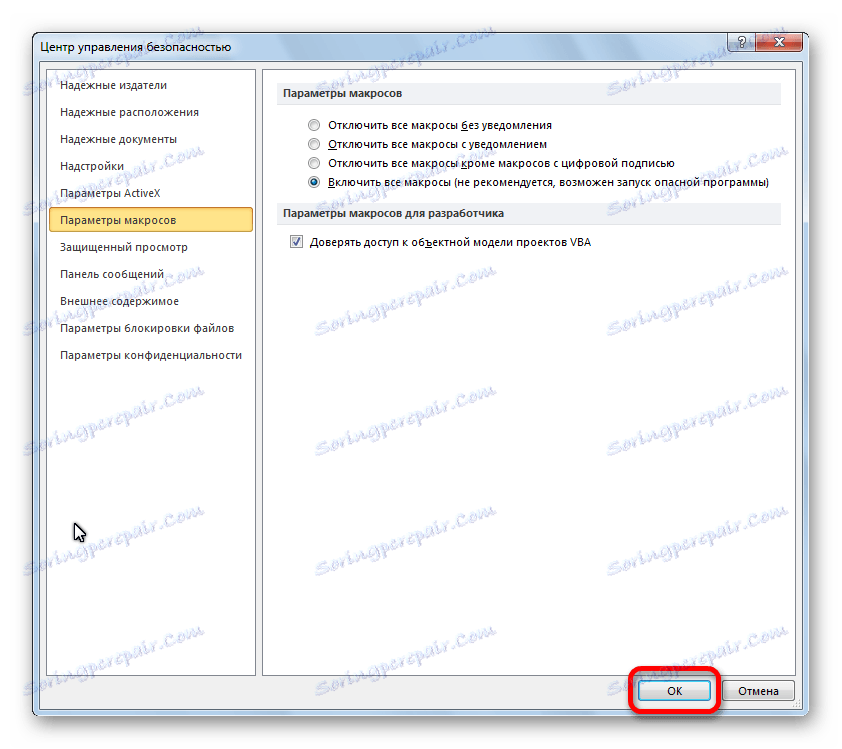
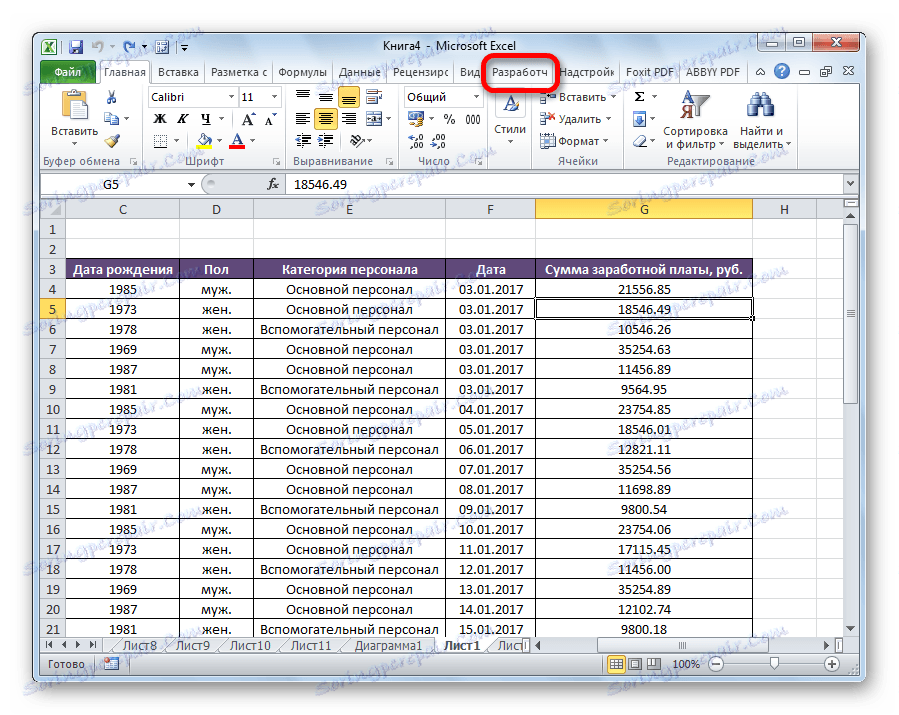
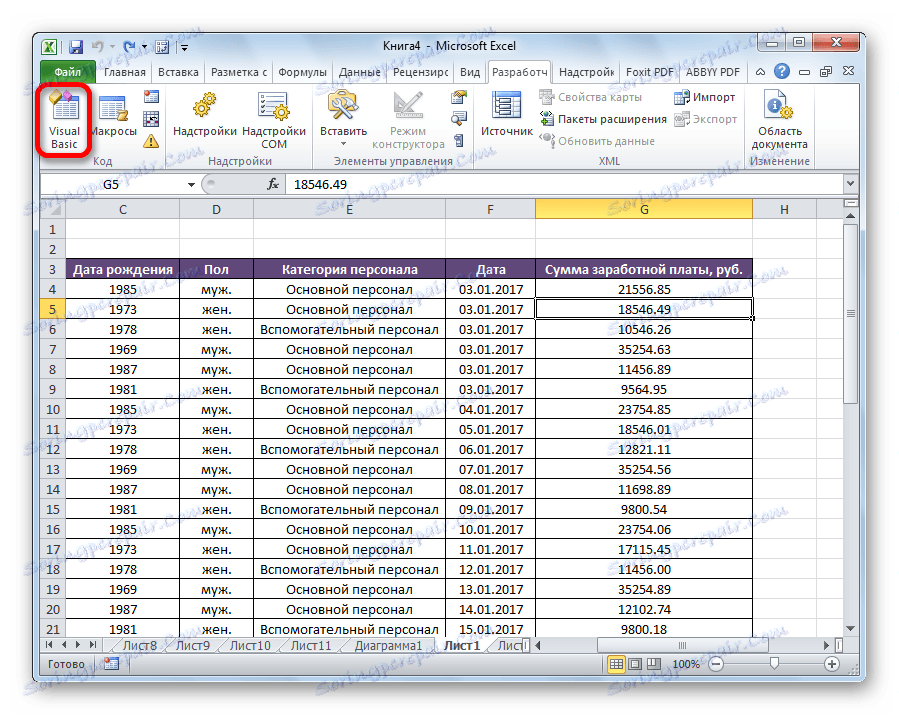
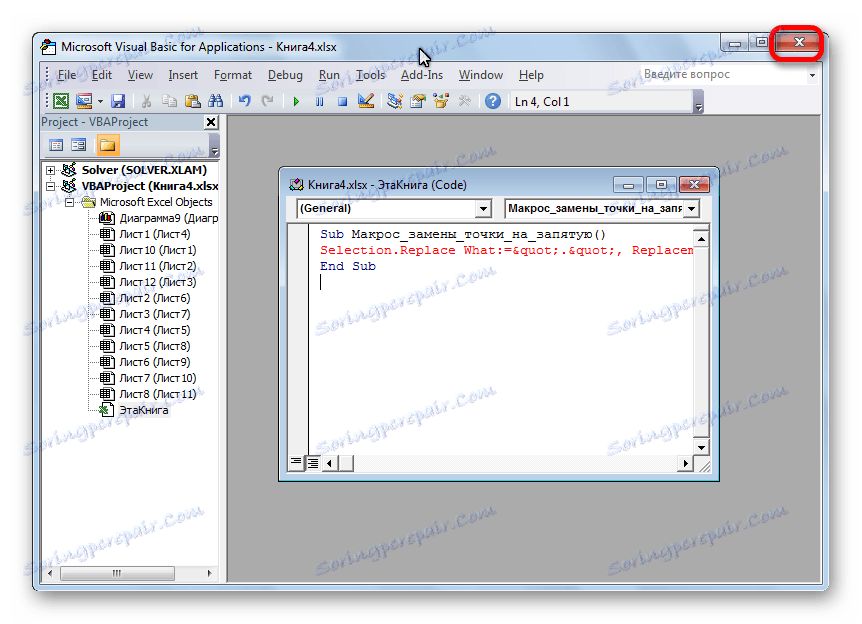
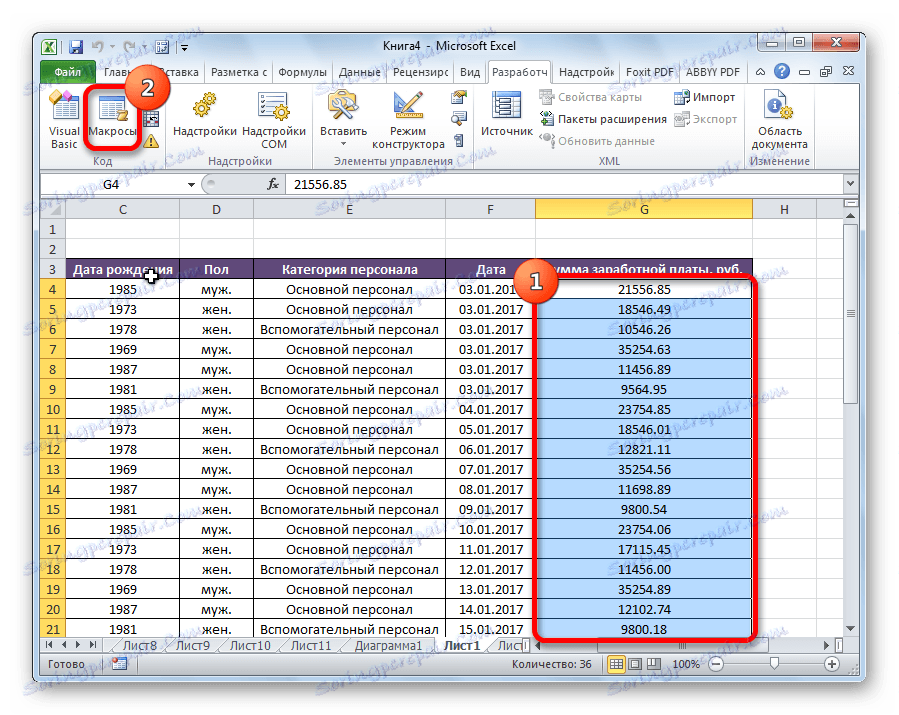
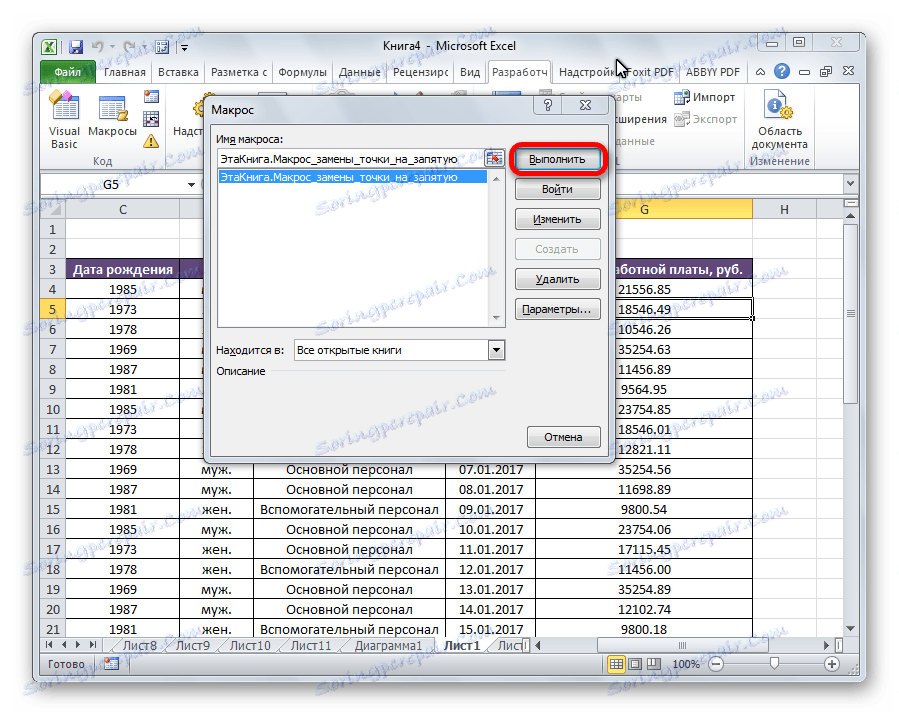
Nakon toga, točke se pretvaraju u zareze u odabranom rasponu ćelija.
Pažnja molim te! Pažljivo primijenite ovu metodu. Posljedice ove makro akcije su nepovratne, stoga odaberite samo stanice koje želite primijeniti.
Pouka: kako stvoriti makronaredbu u programu Microsoft Excel
Način 4: Koristite Notepad
Sljedeća metoda uključuje kopiranje podataka u standardni Windows uređivač teksta Notepad i njihovo mijenjanje u ovom programu.
- Odaberite područje ćelija u programu Excel u kojem želite zamijeniti točku zarezom. Kliknite desnom tipkom miša. U kontekstnom izborniku odaberite stavku "Copy" .
- Otvorite Notepad. Mi desnom tipkom miša kliknite mišem, a na popisu pojavljivanja kliknite na stavku "Zalijepi" .
- Kliknite stavku izbornika "Uredi" . Na popisu koji se prikaže odaberite "Zamijeni" . Ili jednostavno tipkati Ctrl + H na tipkovnici.
- Otvara se prozor za pretraživanje i zamjenu. Na polju "Što" stavljamo jedno razdoblje. U polju "Što" je zarez. Kliknite gumb "Zamijeni sve" .
- Odaberite izmijenjene podatke u Notepad. Desnom tipkom miša kliknite "Copy" s popisa. Ili pritisnite Ctrl + C na tipkovnici.
- Vraćamo se u Excel. Odaberite raspon ćelija u kojima želite zamijeniti vrijednosti. Desni klik na nju. U prikazanom izborniku u odjeljku "Parametri umetanja" kliknite na gumb "Spremi tekst" . Ili pritisnite Ctrl + V.
- Za cijeli raspon ćelija, postavite numerički oblik na isti način kao i prije.
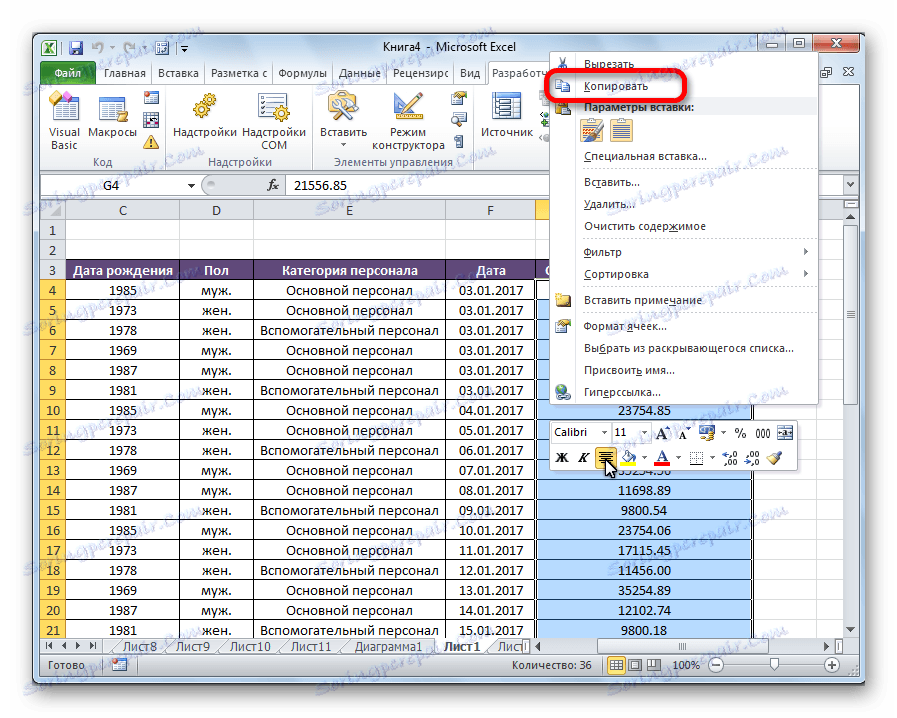
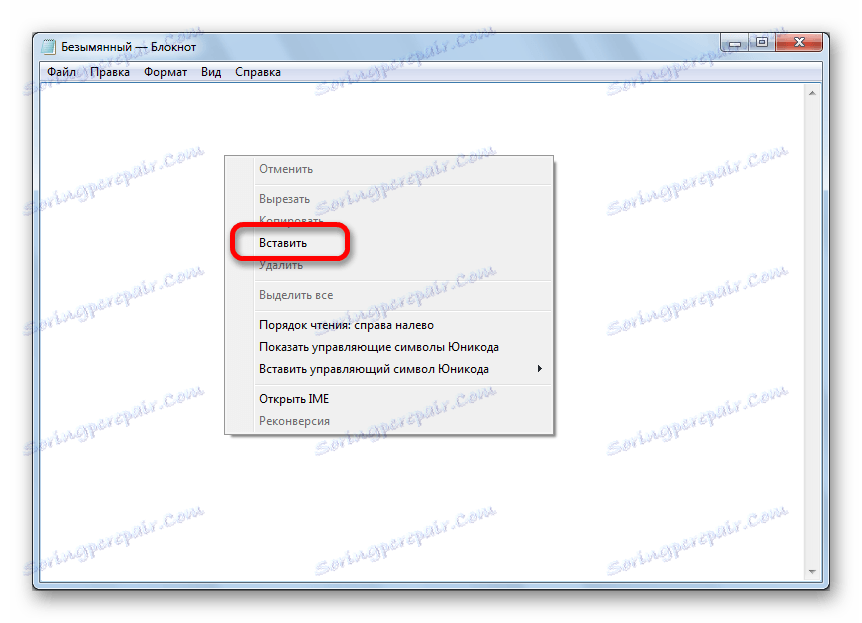
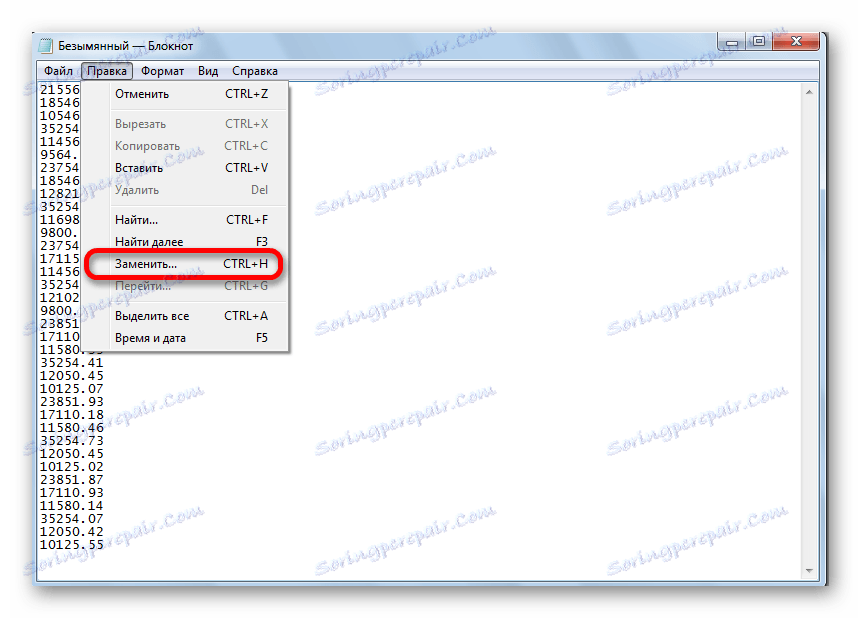
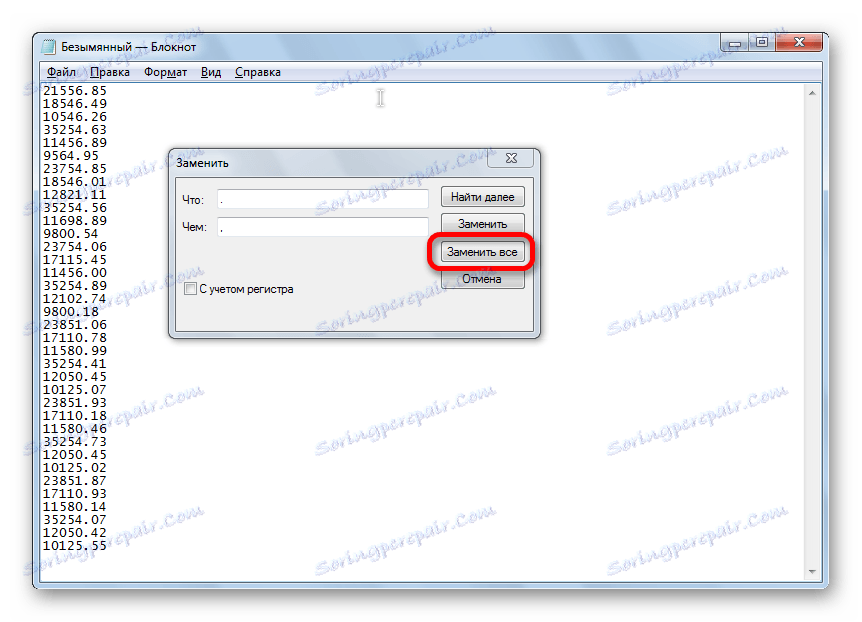
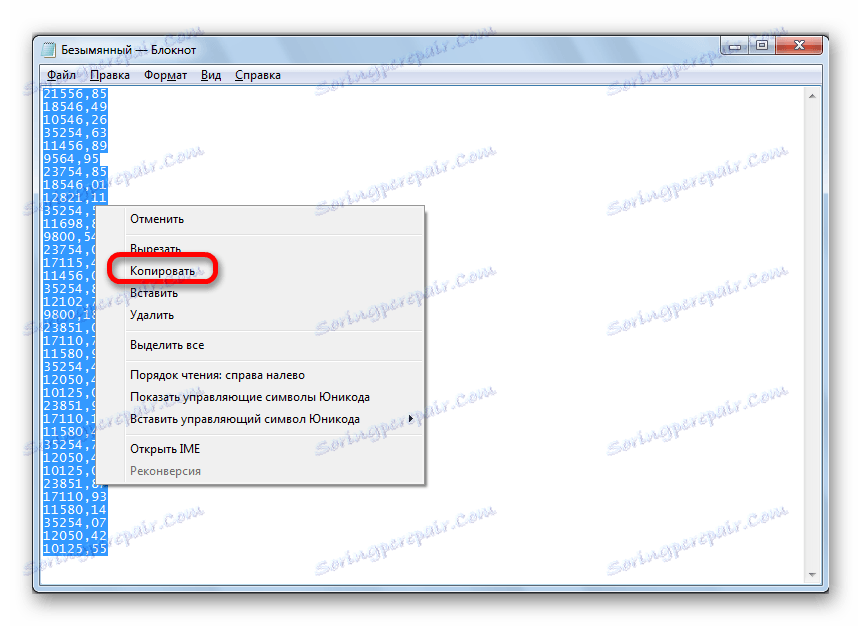
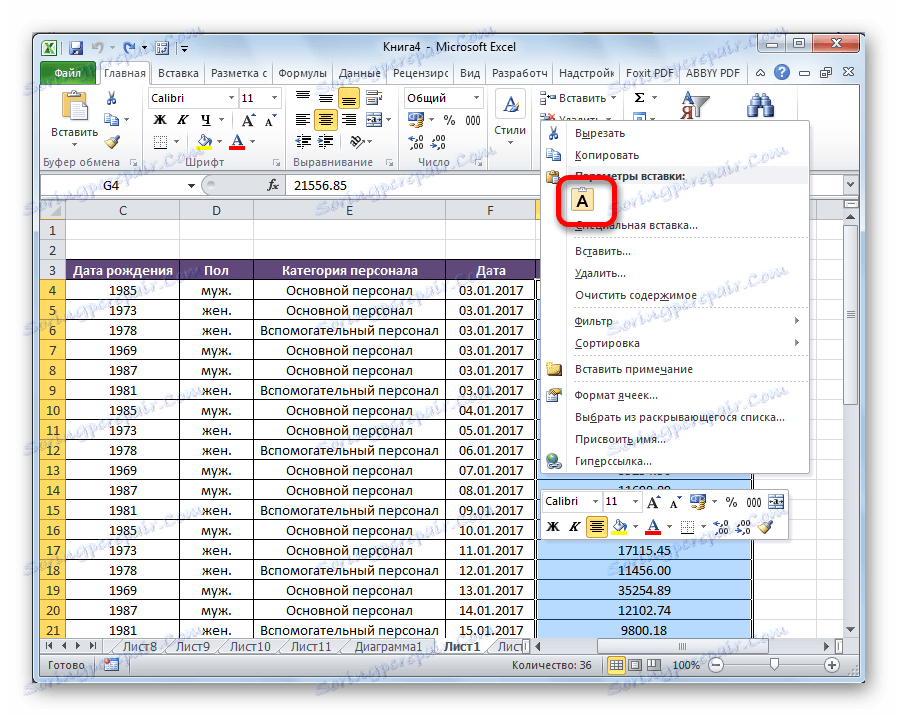
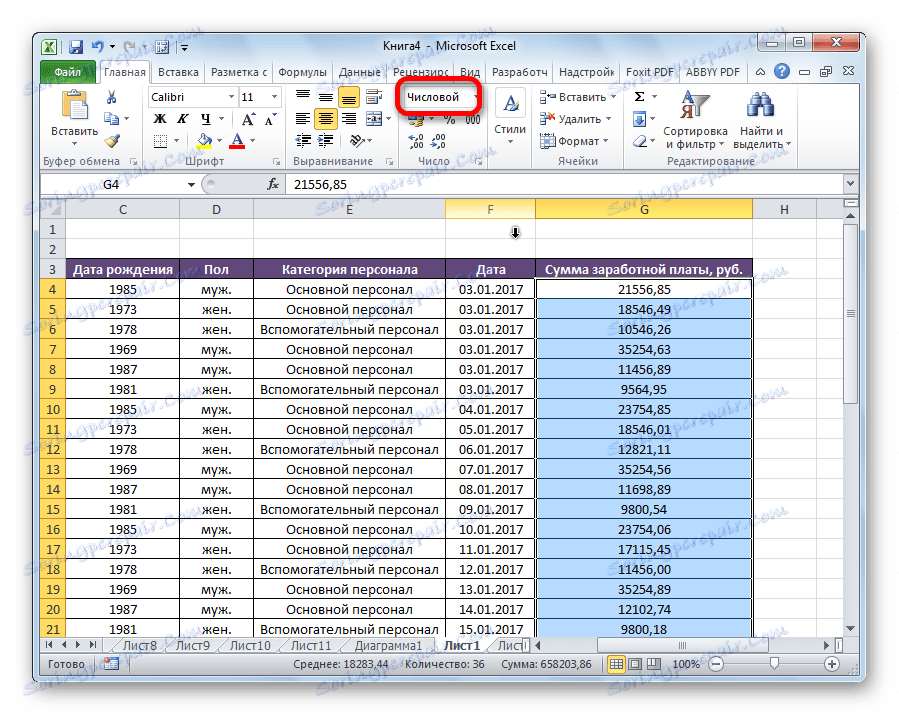
Način 5: Promjena postavki programa Excel
Kao jedan od načina za pretvaranje bodova u zareze, možete koristiti postavke promjene programa Excel.
- Idite na karticu "Datoteka" .
- Odaberite odjeljak "Opcije" .
- Idite na "Više" .
- U odjeljku s postavkama "Uređivanje parametara" poništite oznaku "Upotrijebite razdjelnike sustava" . U aktiviranom polju "Delimiter cijelog i djelomičnog dijela" stavili smo točku. Kliknite gumb "OK" .
- No podaci se neće mijenjati sami. Kopirajte ih u Notepad, a zatim ih zalijepite na isto mjesto na uobičajeni način.
- Po završetku radnje preporučuje se vraćanje zadanih postavki programa Excel.
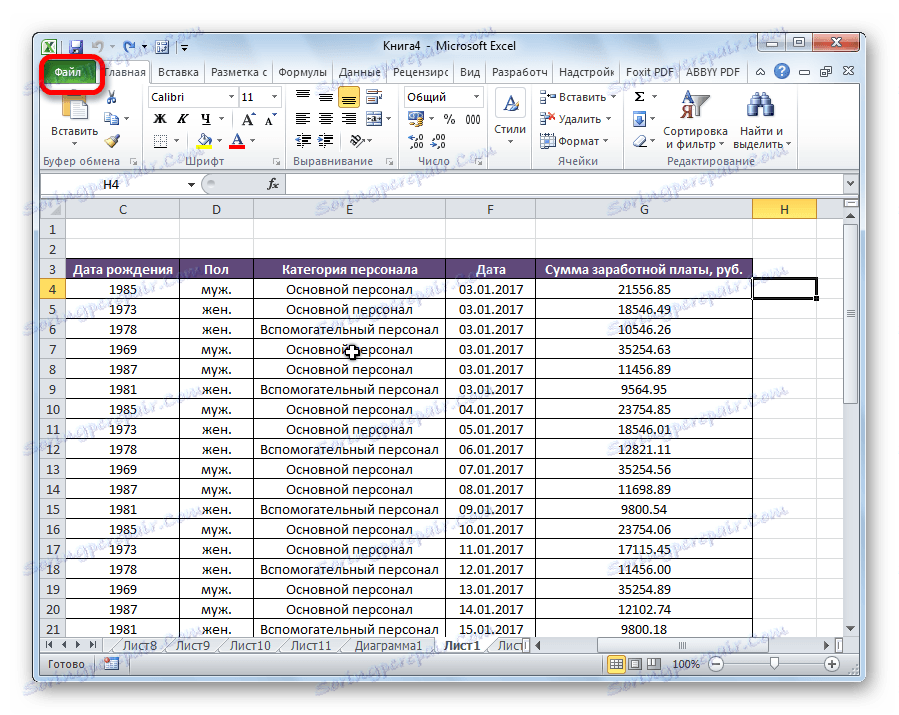
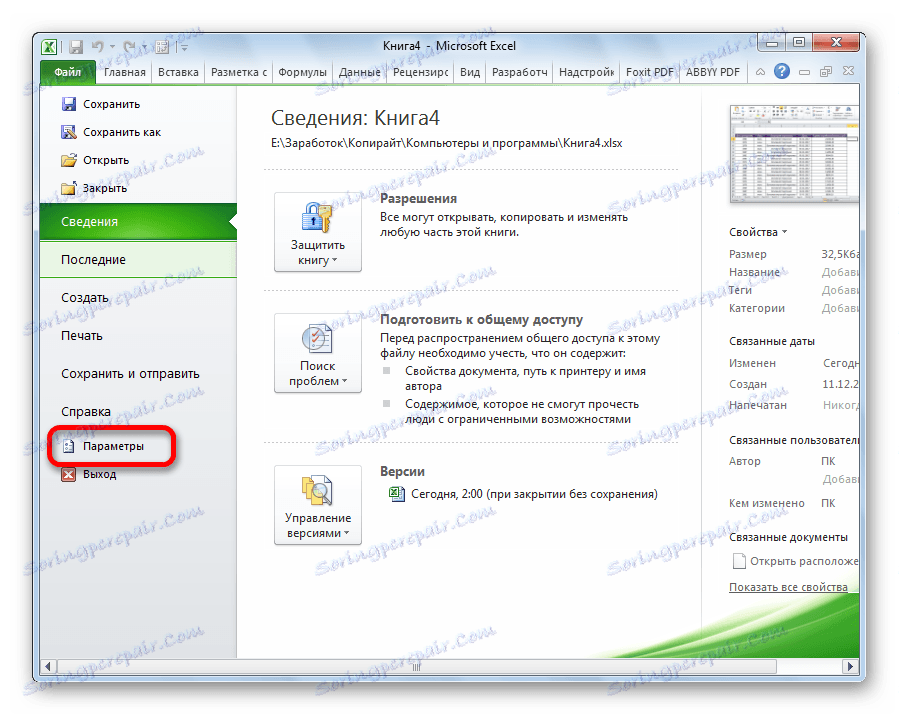
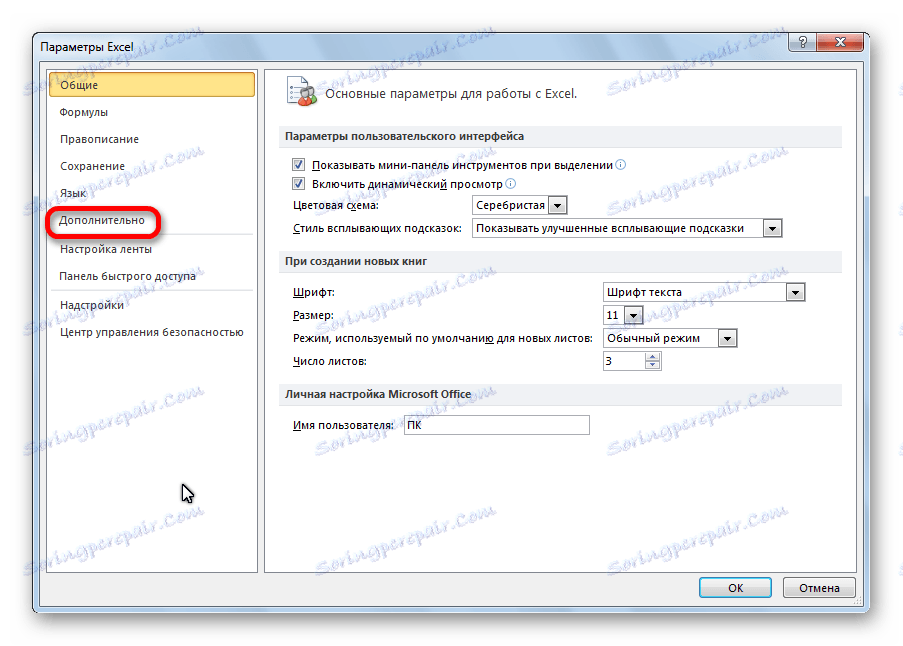
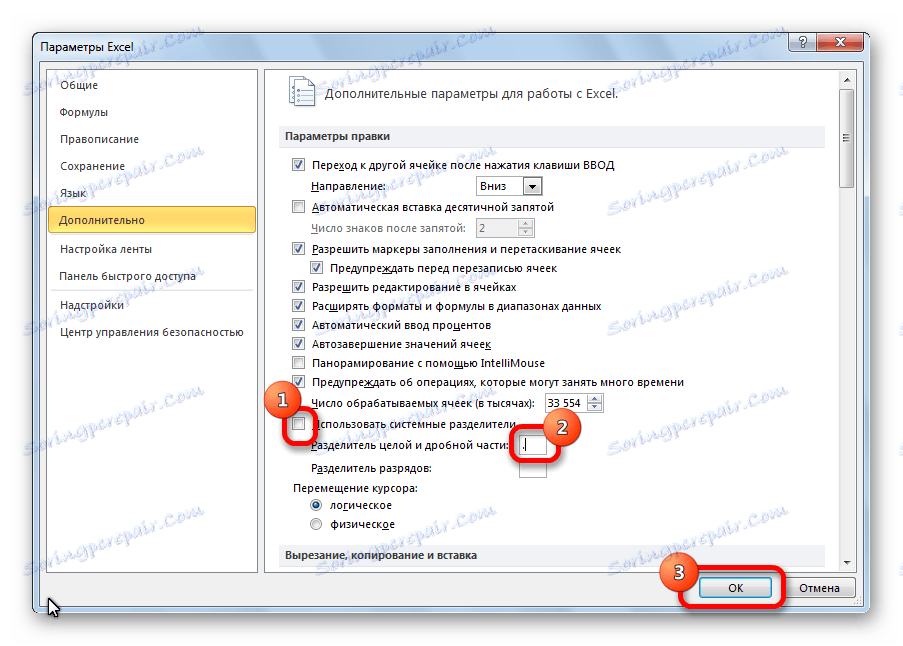
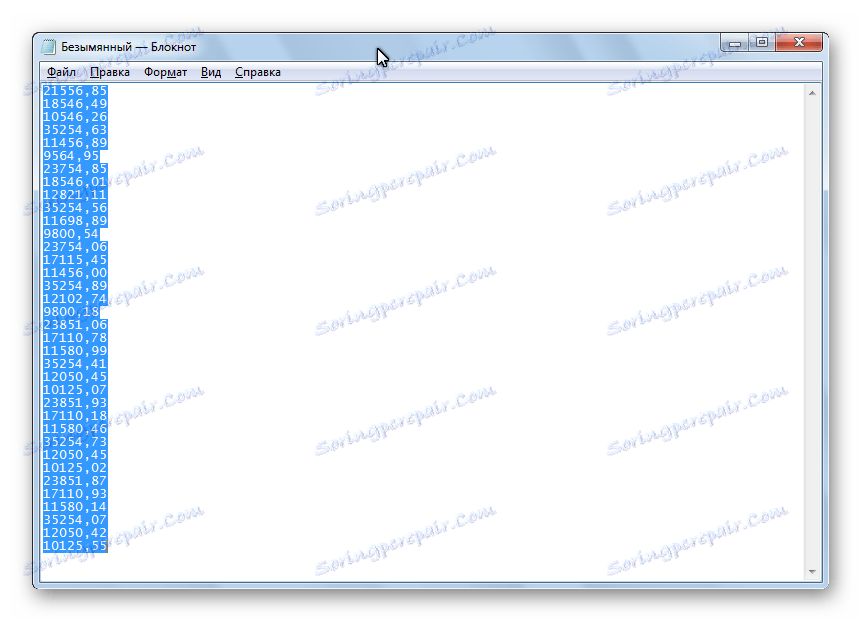
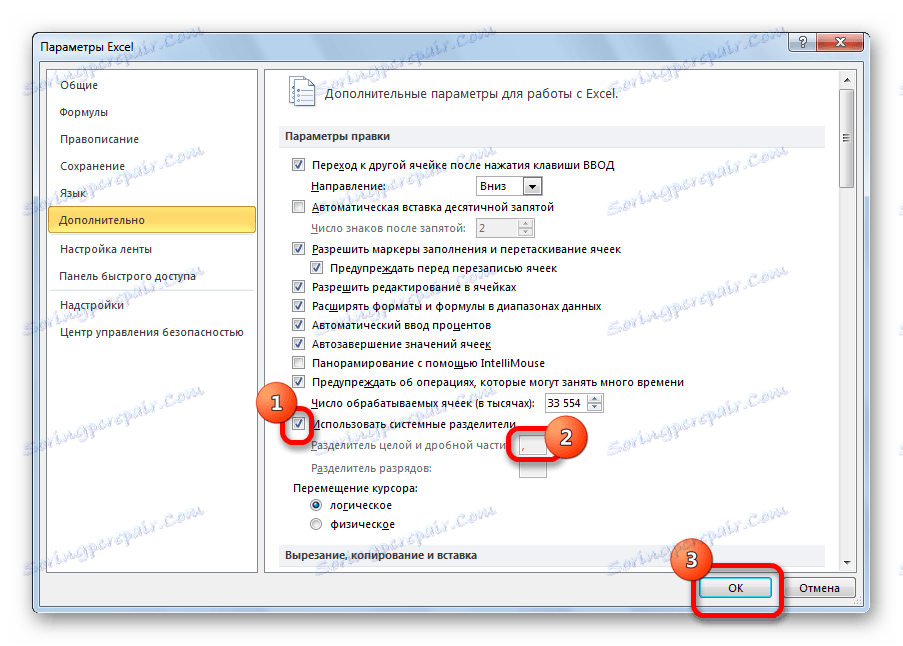
Način 6: Promijenite postavke sustava
Ova metoda je slična prethodnom. Samo ovaj put ne mijenjamo postavke programa Excel. Postavke sustava Windows.
- Kroz izbornik "Start" ulazimo u "Upravljačku ploču" .
- Na upravljačkoj ploči idite na odjeljak "Sat, jezik i regija" .
- Skrenemo na pododjeljak "Jezik i regionalni standardi" .
- U prozoru koji se otvori, na kartici "Formati" kliknite gumb "Napredne postavke" .
- U polju "Integer i frakcijski dio separatora" promijenite zarez na razdoblje. Kliknite gumb "OK" .
- Kopirajte podatke putem Notepada u Excel.
- Vratite prethodne postavke sustava Windows.
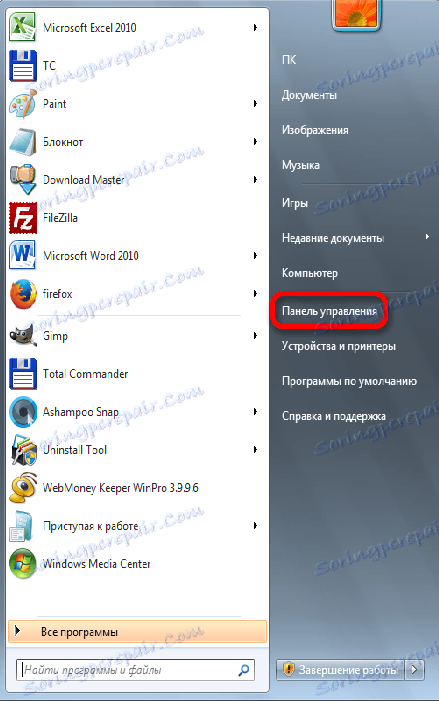
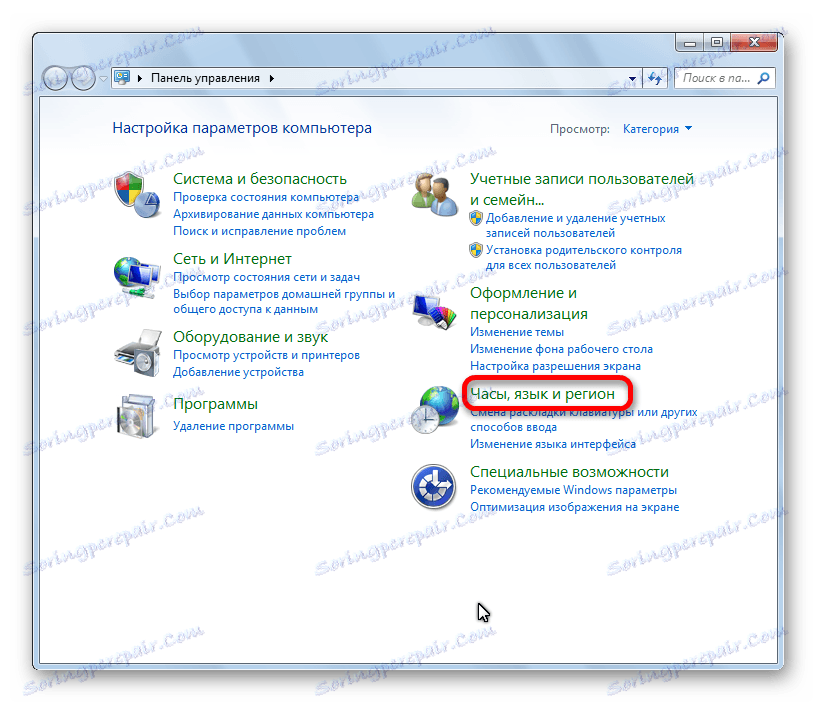
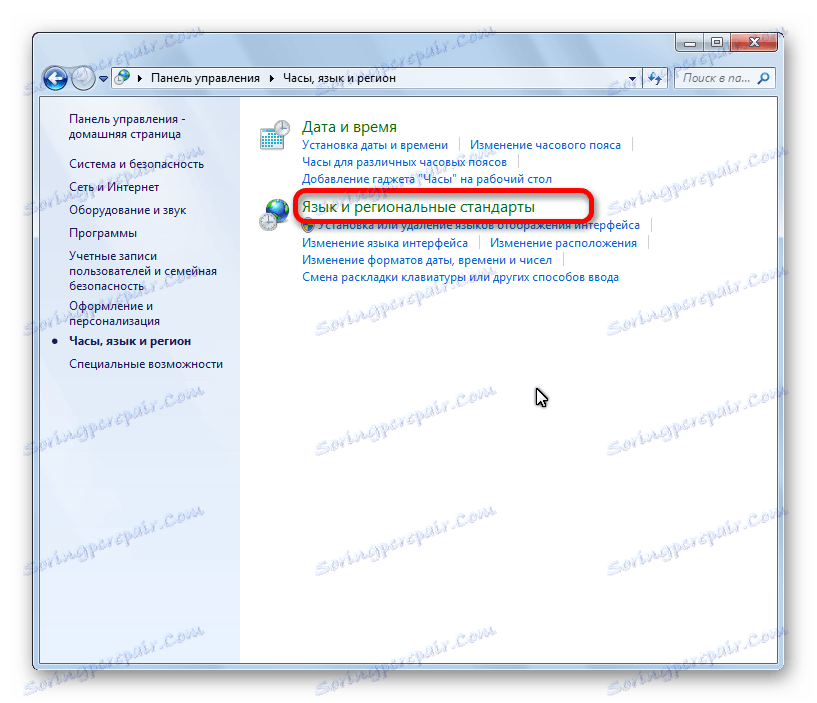
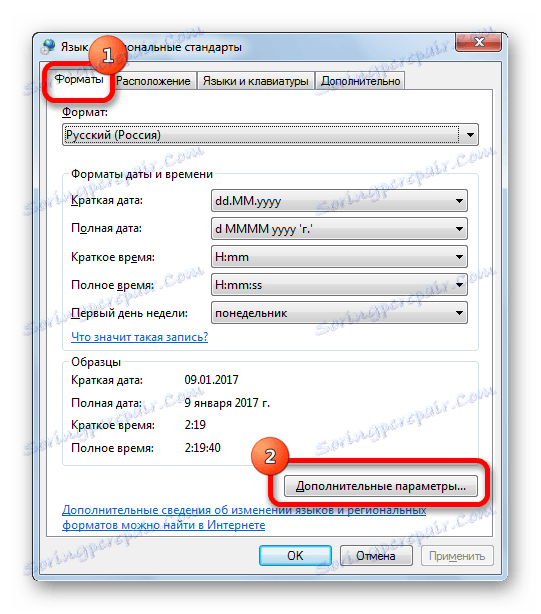
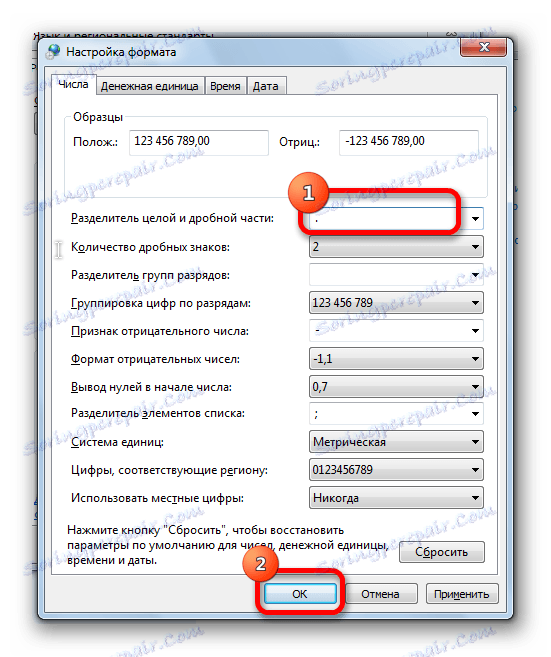
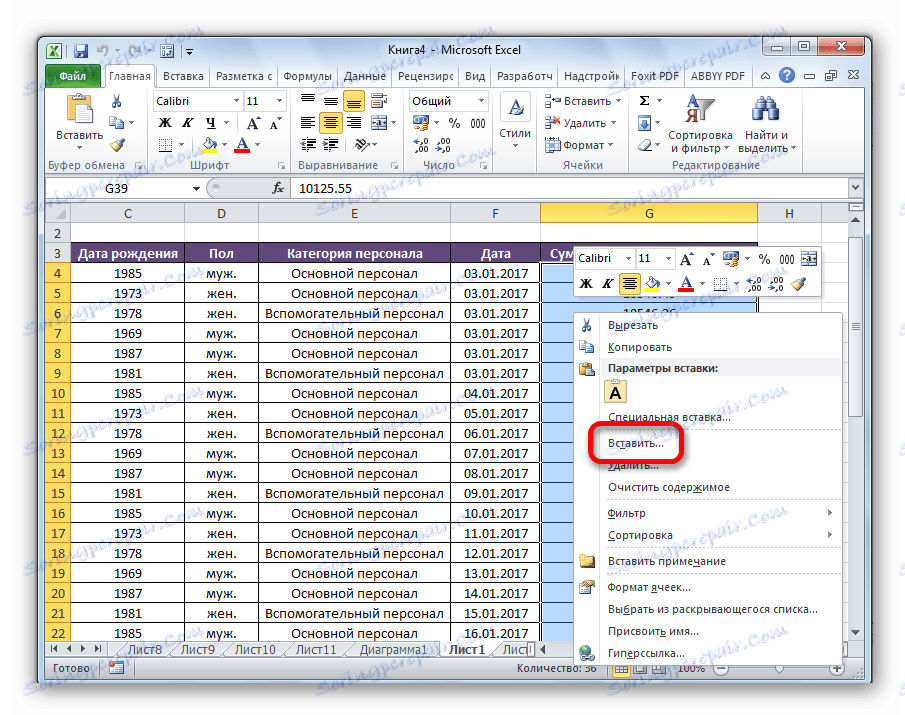
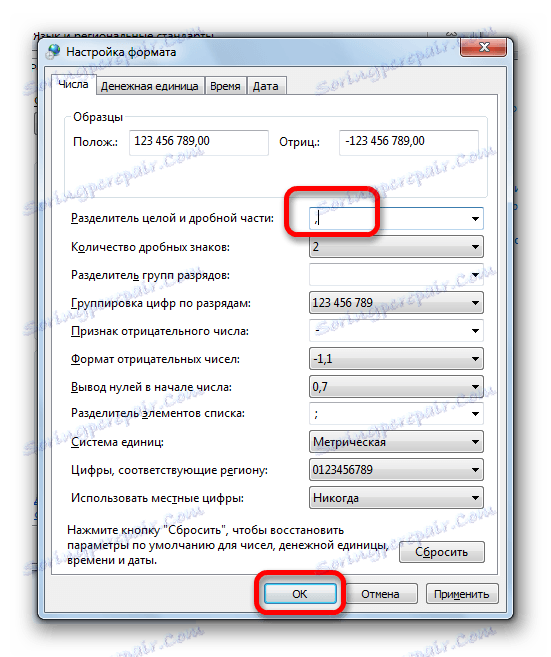
Posljednja stvar je vrlo važna. Ako ga ne izvršite, ne možete izvršiti uobičajene aritmetičke operacije s konvertiranim podacima. Osim toga, drugi programi instalirani na računalu mogu također funkcionirati na pogrešan način.
Kao što vidite, postoji nekoliko načina zamjene točke zarezom u programu Microsoft Excel. Naravno, većina korisnika radije koristi najjednostavniji i praktičniji alat "Pronađi i zamijeni" za ovaj postupak. No, nažalost, u nekim slučajevima ne može ispravno pretvoriti podatke. Tada se mogu spasiti i druge opcije za rješavanje problema.